Sau nhiều năm kiên trì với phiên bản Microsoft Office 2013 và thường xuyên sử dụng Google Docs, tôi cuối cùng cũng quyết định nâng cấp lên Microsoft 365. Lý do chính là vì công việc đòi hỏi tôi phải tiếp cận và làm quen với các tính năng mới nhất của Word và Excel để có thể bao quát các chủ đề liên quan. Tôi đã chấp nhận chi trả cho một gói đăng ký, nhưng trải nghiệm thực tế với Microsoft 365 lại mang đến không ít sự thất vọng, khiến tôi phải đặt câu hỏi về giá trị mà nó thực sự mang lại. Bài viết này sẽ đi sâu vào 6 khía cạnh khiến tôi cảm thấy gói đăng ký Microsoft 365 chưa thực sự xứng đáng với số tiền bỏ ra, từ đó cung cấp cái nhìn chân thực cho những ai đang cân nhắc việc nâng cấp hoặc đăng ký dịch vụ này.
Chế Độ Tối (Dark Mode) Không Thực Sự “Tối”
Sự không nhất quán và thiếu khả năng tùy chỉnh
Một trong những tính năng mà tôi mong đợi nhất khi chuyển sang Microsoft 365 là khả năng chuyển đổi tài liệu sang chế độ tối. Đối với tôi, chế độ tối là một tính năng thiết yếu, giúp giảm thiểu mỏi mắt và độ nhạy cảm với ánh sáng mà tôi thường xuyên gặp phải khi làm việc trên máy tính. Nó bổ trợ cùng với các công cụ khác như F.lux và Pangobright để bảo vệ mắt.
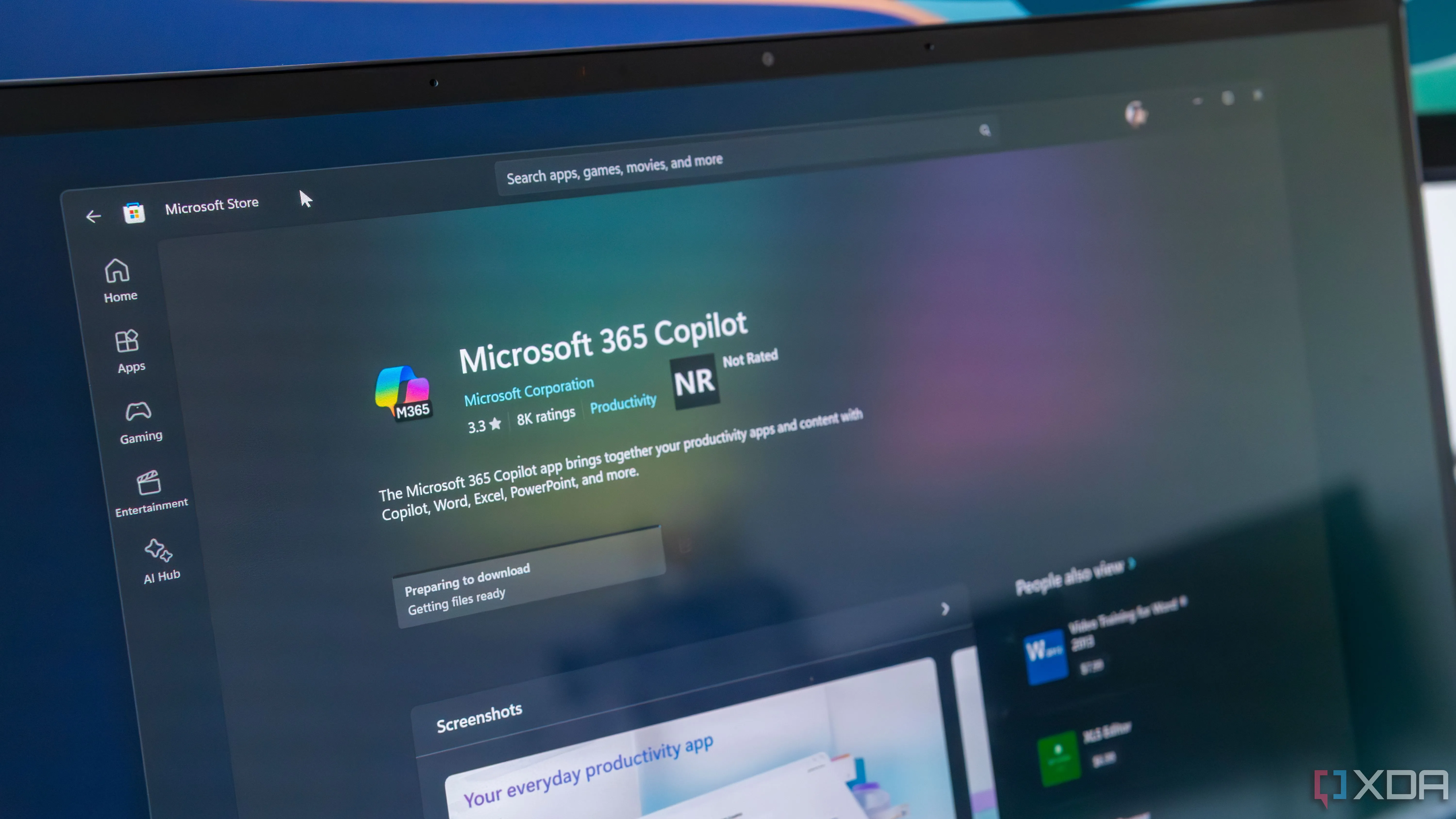 Danh sách ứng dụng Microsoft 365 Copilot trên Microsoft Store
Danh sách ứng dụng Microsoft 365 Copilot trên Microsoft Store
Tuy nhiên, chế độ tối trong Word và Excel của Microsoft 365 lại gây thất vọng nặng nề. Trong Word, trang tài liệu hiển thị màu xám thay vì màu đen hoàn toàn, không đạt được hiệu quả giảm độ tương phản như mong muốn. Tình hình còn tệ hơn với Excel: mặc dù giao diện ứng dụng và các menu đã chuyển sang chế độ tối, nhưng các bảng tính mới tạo vẫn có nền trắng. Điều này hoàn toàn đi ngược lại mục đích ban đầu của việc tôi sử dụng chế độ tối. PowerPoint cũng gặp phải vấn đề tương tự. Clipchamp là ứng dụng gây khó chịu nhất, khi chế độ tối chỉ áp dụng cho trình chỉnh sửa video, còn các phần còn lại của ứng dụng vẫn giữ giao diện màu trắng sáng.
Đáng nói, các giải pháp thay thế tôi ưa thích như Google Docs và Google Sheets, vốn không có chế độ tối riêng, nhưng vì chúng hoạt động trên nền tảng web nên các tiện ích mở rộng chế độ tối của trình duyệt vẫn hoạt động hiệu quả, mang lại sự dễ chịu cho mắt. Nếu Word và Excel là các ứng dụng miễn phí, tôi sẽ không phàn nàn về sự thiếu nhất quán này. Nhưng với tư cách là phần mềm trả phí, Microsoft 365 nên cung cấp khả năng tùy chỉnh tốt hơn. Tôi cũng nhận thấy khi sử dụng tính năng Immersive Reader trong Word, tôi có thể thay đổi màu nền trang sang đen, chứng tỏ việc này hoàn toàn khả thi nhưng lại không được tích hợp vào cài đặt chế độ tối chung.
Trả Tiền Cho Các Ứng Dụng Không Dùng Đến
Gói bundle làm tăng giá nhưng ít tiện ích
Khi bạn đăng ký Microsoft 365, bạn nhận được một bộ ứng dụng văn phòng đầy đủ. Đối với một số người, đây có thể là một lợi thế, nhưng với tôi, nó giống như việc phải trả tiền cho một gói sản phẩm cồng kềnh, làm tăng giá thành mà không mang lại nhiều tiện ích. Gói đăng ký Personal bao gồm Word, Excel, PowerPoint, OneNote, và Access, cùng với 1TB dung lượng lưu trữ OneDrive. Nhưng thực tế, tất cả những gì tôi cần chỉ là quyền truy cập vào Word và Excel.
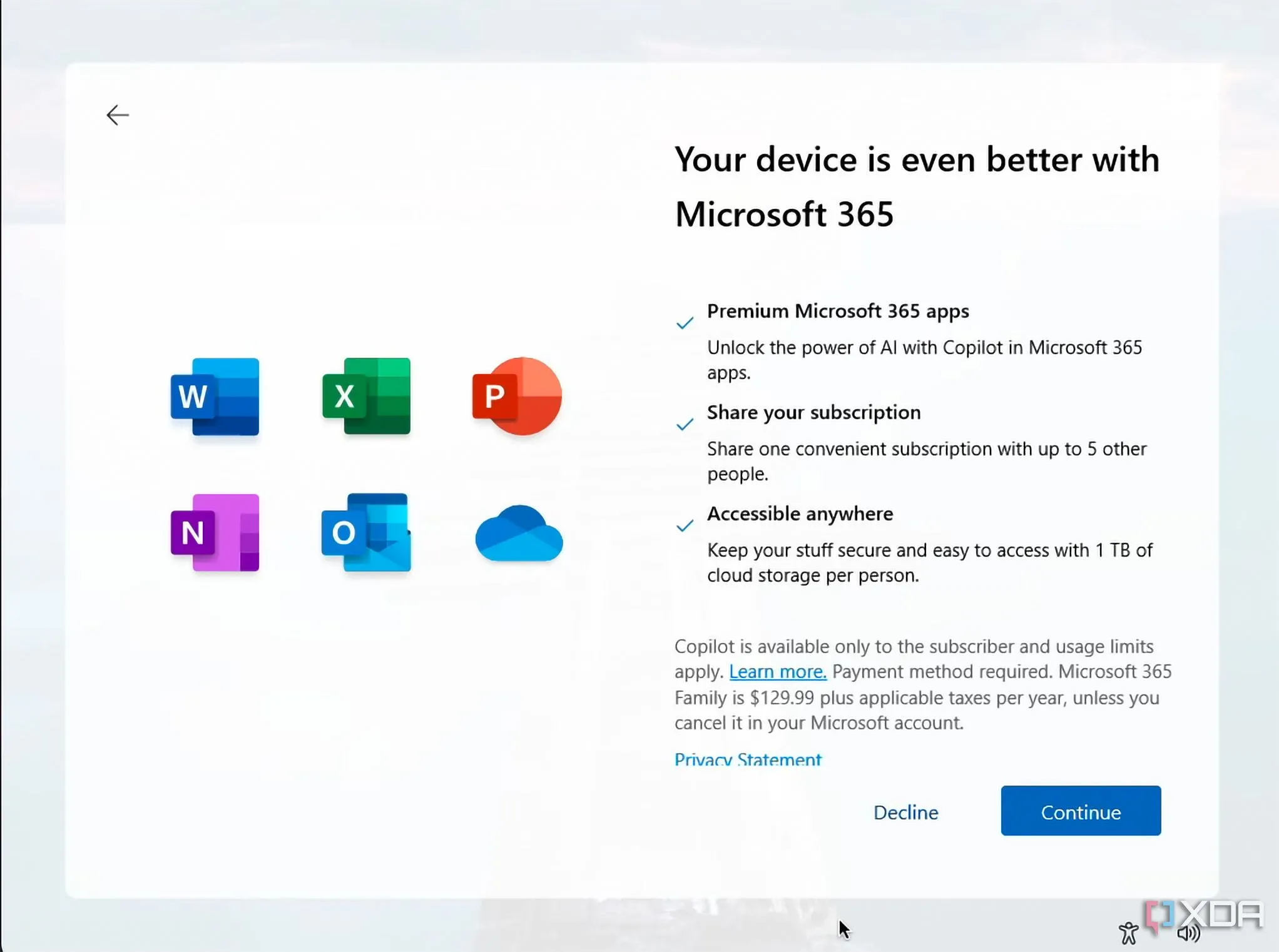 Quảng cáo Microsoft 365 hiển thị trong quá trình cài đặt Windows 11
Quảng cáo Microsoft 365 hiển thị trong quá trình cài đặt Windows 11
Một số ứng dụng trong gói đăng ký của tôi có lẽ sẽ không bao giờ được mở. Tôi đã trả tiền cho Google One để lưu trữ dữ liệu, vì vậy tôi không có ý định sử dụng OneDrive. Tôi thậm chí còn không biết ứng dụng Access tồn tại cho đến khi kiểm tra danh sách các ứng dụng mà tài khoản của mình cung cấp. Mặc dù không mấy thích cách tiếp cận phần mềm dưới dạng dịch vụ (SaaS) của Adobe, nhưng ít nhất công ty này cho phép người dùng đăng ký từng ứng dụng riêng lẻ mà không bắt buộc phải mua trọn gói Creative Cloud. Đây là một điểm mà Microsoft 365 nên học hỏi để mang lại sự linh hoạt và giá trị tốt hơn cho người dùng.
Ép Buộc Cài Đặt Toàn Bộ Ứng Dụng
Không có quyền lựa chọn ứng dụng khi cài đặt
Khi nâng cấp lên Microsoft 365, bạn tải xuống một trình cài đặt do Microsoft cung cấp. Trình cài đặt này không cho phép bạn chọn những ứng dụng nào bạn muốn sử dụng – nó tự động cài đặt tất cả. Mặc dù tôi có nhiều ổ cứng 1TB và không phải lo lắng về dung lượng hệ thống, nhưng tôi cũng không muốn cài đặt hàng loạt ứng dụng mà mình sẽ không bao giờ dùng đến. Điều này gây ra tình trạng “bloatware” không cần thiết trên máy tính của tôi.
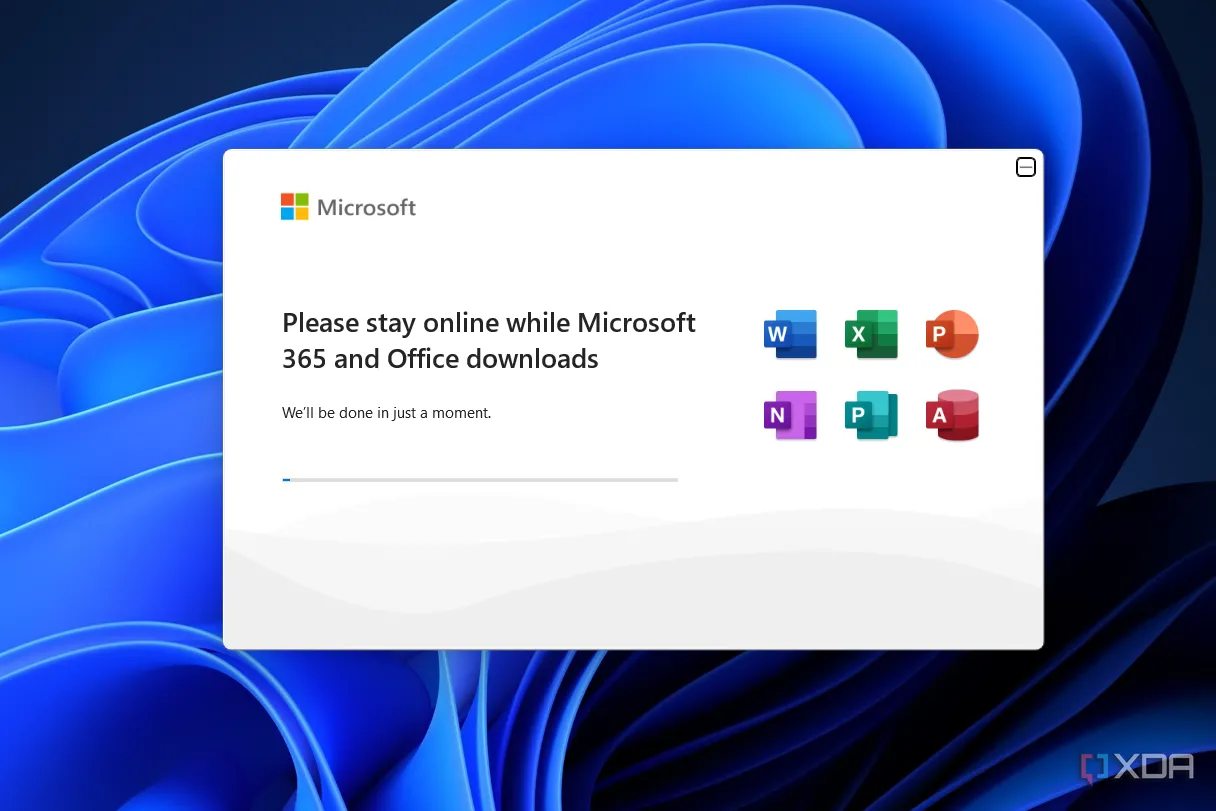 Trình cài đặt ứng dụng Microsoft 365 hiển thị danh sách các ứng dụng được cài đặt
Trình cài đặt ứng dụng Microsoft 365 hiển thị danh sách các ứng dụng được cài đặt
Tôi đã nghĩ rằng có thể gỡ cài đặt từng ứng dụng không sử dụng riêng lẻ. Tuy nhiên, trình quản lý ứng dụng của Windows chỉ liệt kê “Microsoft 365” mà không liệt kê từng ứng dụng Office riêng lẻ. Nếu bạn cố gắng gỡ cài đặt một ứng dụng bằng cách nhấp chuột phải vào nó trong Menu Start, bạn sẽ chỉ được dẫn trở lại trình quản lý ứng dụng đó, nơi ứng dụng không được liệt kê dưới dạng một mục độc lập. Đây cũng là một vấn đề tôi gặp phải với bộ Office 2013 của mình, nhưng tôi đã hy vọng rằng Microsoft sẽ nhận ra nhu cầu của người dùng PC về việc tránh cài đặt quá nhiều phần mềm không cần thiết.
Sự Hiện Diện “Quá Mức” Của Copilot
Trải nghiệm AI bị thúc đẩy mạnh mẽ trong Word
Việc Microsoft tập trung mạnh vào Copilot là một trong những điều khiến tôi hối hận khi nâng cấp lên Windows 11. Tôi đã gỡ cài đặt ứng dụng Copilot trên PC của mình từ lâu, nhưng giờ đây, AI này lại tràn ngập khắp các ứng dụng Office sau khi tôi đăng ký Microsoft 365.
 Nút Copilot trên bàn phím Maingear ML-16, thể hiện sự tích hợp AI vào phần cứng
Nút Copilot trên bàn phím Maingear ML-16, thể hiện sự tích hợp AI vào phần cứng
Mặc dù tôi có thể bỏ qua nút và bảng điều khiển Copilot khi sử dụng Word và Excel, nhưng Microsoft vẫn liên tục thúc đẩy người dùng sử dụng AI, đặc biệt là trong Word. Khi nhấp chuột phải vào một từ được gạch chân, cửa sổ bật lên khuyến khích bạn sử dụng Copilot. Khi bạn mở một tài liệu mới trong Word Online, nó cung cấp một loạt các gợi ý ở đầu trang. Khi bạn đánh dấu một đoạn văn trong Word, một nút Copilot lại xuất hiện. Việc đăng ký Microsoft 365 đã nâng tầm AI này lên một cấp độ hiện diện dai dẳng hoàn toàn mới trên PC của tôi, khiến tôi cảm thấy khó chịu vì sự can thiệp liên tục mà tôi không mong muốn.
Thông Tin Gói Đăng Ký Thiếu Rõ Ràng
Khó xác định chính xác tính năng cao cấp và miễn phí
Khi tôi đăng ký một dịch vụ, tôi muốn biết chính xác những gì tôi nhận được dưới dạng tính năng cao cấp và những gì tôi sẽ giữ lại nếu hủy đăng ký. Tuy nhiên, Microsoft lại gây khó khăn trong việc phân biệt đâu là tính năng cao cấp và đâu là tính năng miễn phí khi nói đến Microsoft 365.
Khi truy cập các trang cửa hàng và thông tin, bạn thường thấy các ứng dụng miễn phí được “bundle” cùng với các ứng dụng trả phí. Phần phản ánh chính xác nhất về các ứng dụng tôi có quyền truy cập là trong thông tin tài khoản của tôi trong Word. Nhưng ngay cả ở đó, Outlook cũng được liệt kê như một ứng dụng cao cấp. Xem thông tin đăng ký trên trang tài khoản Microsoft của tôi cũng không giúp ích gì. Ngay cả trong phần “Ứng dụng bao gồm trong gói đăng ký của bạn”, Skype vẫn được liệt kê, mặc dù Microsoft sẽ ngừng hỗ trợ nó vào tháng 5 năm 2025. Trong phần tập trung vào việc cài đặt ứng dụng Microsoft 365 trong tài khoản của tôi, Outlook và OneDrive cũng được liệt kê như thể chúng là các ứng dụng cao cấp.
Thông tin lẫn lộn này khiến việc xác định chính xác những gì bạn sẽ mất nếu hủy đăng ký Microsoft 365 trở nên khó khăn. Nó cũng tạo cảm giác rằng bạn đang nhận được nhiều ứng dụng hơn thực tế. Tôi ưa thích một hệ thống rõ ràng như của Canva, nơi các tính năng cao cấp được đánh dấu rõ ràng, giúp người dùng dễ dàng nắm bắt thông tin và đưa ra quyết định sáng suốt.
Không Có Nhiều Đổi Mới Đột Phá
Ít thay đổi đáng kể so với Office 2013
Việc tích hợp Python vào Excel là một trong những lý do chính thúc đẩy tôi nâng cấp lên Microsoft 365. Chế độ tối cũng là một khác biệt lớn mà tôi nghĩ sẽ cải thiện đáng kể trải nghiệm của tôi so với bản Office 2013 cũ.
Nhưng khi tôi xem xét kỹ hơn các ứng dụng cạnh nhau, tôi nhận ra rằng không có quá nhiều tính năng mới thực sự đột phá. Đã hơn một thập kỷ kể từ khi phiên bản Office của tôi được phát hành, và tôi thực sự kỳ vọng các ứng dụng cập nhật sẽ là một sự thay đổi lớn. Trên thực tế, có một vài thay đổi bề ngoài, một số mẫu mới, và rất nhiều AI. Ngoài ra, tôi thực sự cảm thấy Microsoft đã không đổi mới nhiều.
Khi chuyển đổi giữa các tab, không có quá nhiều điều nổi bật khi so sánh các tính năng. Tôi nhận thấy các ứng dụng mới hơn có tính năng đánh giá khả năng tiếp cận của tài liệu, trong khi phiên bản Word mới hơn bao gồm tính năng Editor cũng như khả năng sử dụng nhập liệu bằng giọng nói. Tuy nhiên, một số tính năng này đã có sẵn trong các ứng dụng văn phòng miễn phí như Google Docs. Cuối cùng, tôi kỳ vọng rằng sau nhiều năm trôi qua và việc bỏ ra thêm 100 đô la cho một gói đăng ký hàng năm, sẽ có nhiều thay đổi rõ ràng hơn cho người dùng thông thường.
Kết Luận: Microsoft 365 Có Xứng Đáng Với Chi Phí?
Trải nghiệm của tôi với Microsoft 365 đến nay là khá đáng thất vọng. Mặc dù có một vài tính năng tôi khá thích, nhưng nhìn chung, gói đăng ký này dường như không mang lại giá trị tương xứng với số tiền tôi bỏ ra. Đây vốn đã là một quyết định miễn cưỡng, nhưng việc trực tiếp trải nghiệm các ứng dụng lại là một cảm giác không mấy ấn tượng.
Trong khi tôi tin rằng một số tính năng, như Python trong Excel, có thể thiết yếu đối với người dùng chuyên nghiệp, cá nhân tôi đang nghiêng về việc mua một giấy phép trọn đời cho một phiên bản Office gần đây hơn và hủy bỏ gói đăng ký của mình. Nếu bạn là một người dùng phổ thông hoặc không cần đến toàn bộ hệ sinh thái tính năng cao cấp, có lẽ Microsoft 365 không phải là lựa chọn tối ưu nhất.
Bạn có cùng quan điểm hoặc có những trải nghiệm khác với Microsoft 365? Hãy chia sẻ ý kiến của bạn trong phần bình luận bên dưới hoặc khám phá thêm các bài viết đánh giá công nghệ khác trên congnghe360.net để có cái nhìn toàn diện hơn về các giải pháp phần mềm văn phòng hiện nay.